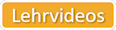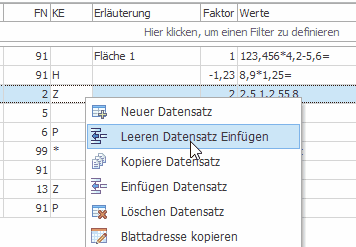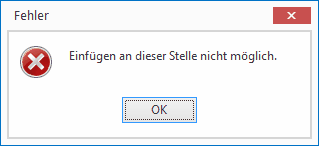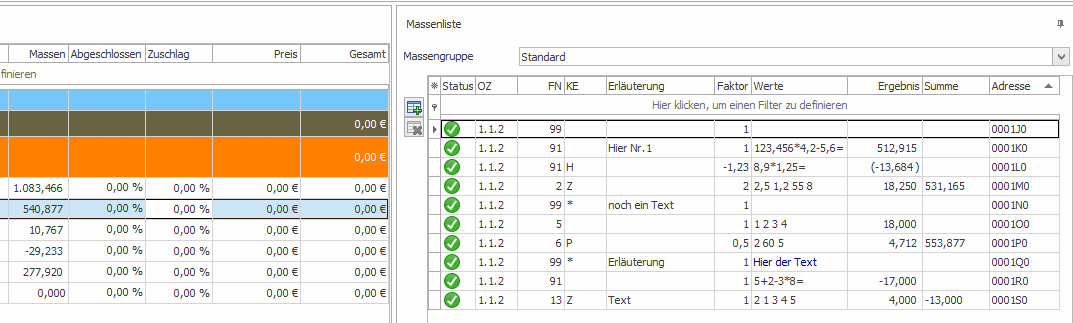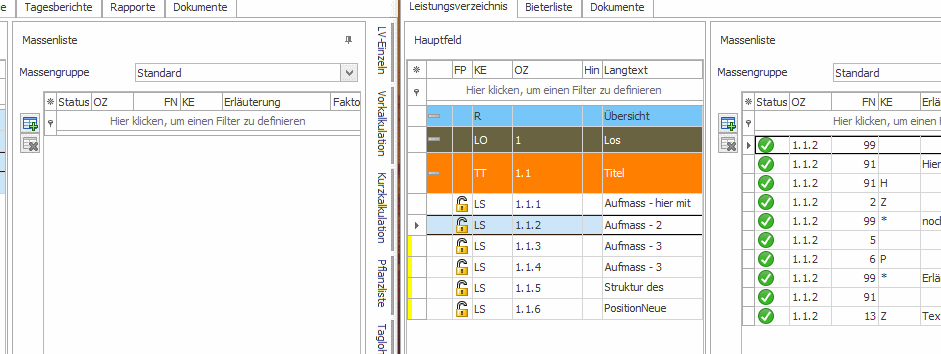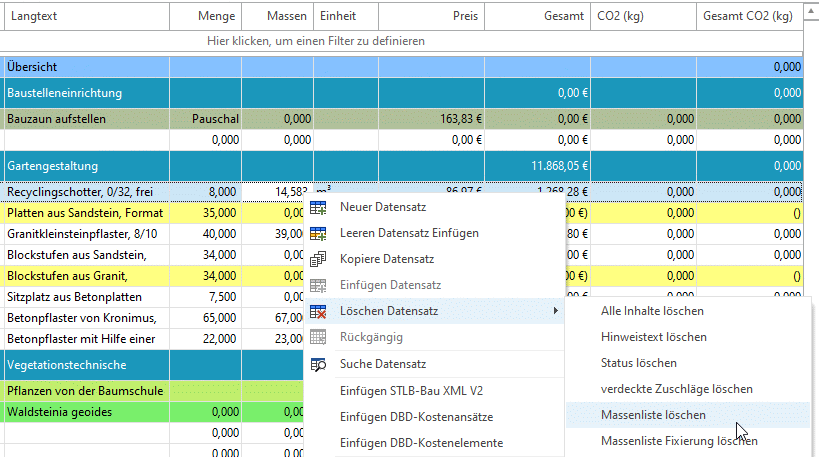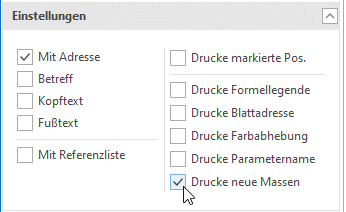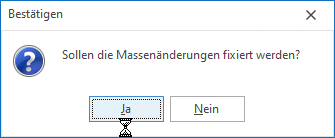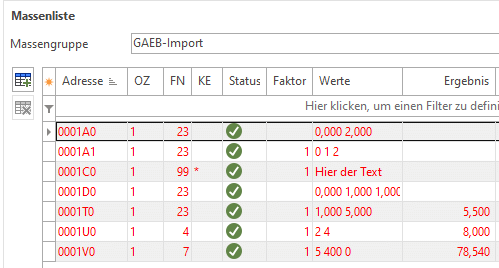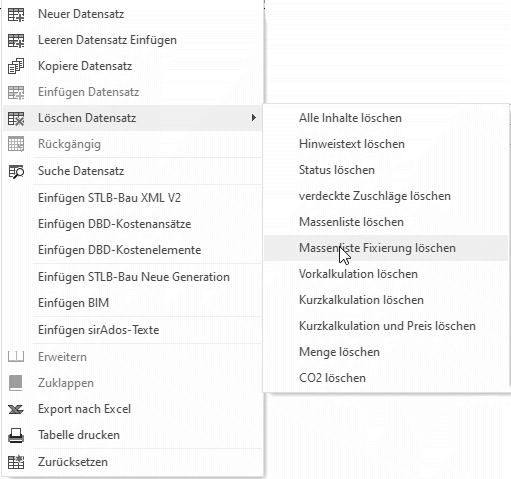Massenliste X2 Bearbeitung
|
_____________________________________________________________________________________________________________________
Gemäß den Vorgaben von REB ist eine REB-konforme Massenliste nicht beliebig editierbar. So ist es u.a. nicht möglich, Massenzeilen per Drag&Drop zu verschieben, da die Blattnummern fest vergeben sind und der ablauf chronologisch sein soll.
Bereits vorhandene Massenzeilen editieren
In einer bereits bestehenden Massenliste können Sie durch einfaches Anklicken die Felder KE, Erläuterung, Faktor und Werte editieren / ändern:
Bitte beachten Sie, dass die Formelnummer FN nachträglich nicht geändert werden kann. Sollten Sie eine falsche Formelnummer eingetragen haben, so löschen Sie bitte die betreffende Massenzeile durch Klick auf den Button
Massenliste kopieren
Sie haben die Möglichkeit, bliebige Massenzeilen oder auch die gesamte Massenliste einer Position zu kopieren und entweder in die gleiche oder eine andere LV-Position wieder einzufügen. Verwenden Sie hierzu die gängigen Tastenkürzel oder das Menü der rechten Maustaste.
Sie haben in X2 die Möglichkeit, innerhalb einer Massenliste entweder eine leere Massenzeile oder koplierte Massenzeilen einzufügen. Klicken Sie hierzu im Menü der rechten Maustaste
Wichtig: Bitte beachten Sie, dass maximal 9 Massenzeilen nachträglich eingefügt werden können. Diese erhalten als Blattadresse als letzte Ziffer die entsprechende Nummer 1 - 9.
Massenliste - Drag&Drop
Innerhalb einer Massenliste ist es durch die REB-Regeln nicht möglich, Massenzeilen per Drag&Drop zu kopieren. Wählen Sie diese mit der Maus aus und kopieren Sie diese z.B in andere LV-Positionen:
Wichtig:
Kopieren von Massenzeilen von LV zu LV
Auch die Übertragung von Massenzeilen in ein anderes LV ist auf die oben gezeigte Weise möglich.
Massenzeilen / Massenlisten löschen
So löschen Sie Massenzeilen
So löschen Sie Massenlisten
Müssen bei einem LV mehrere Positionen oder gar vom gesamten LV die Massenliste gelöscht werden, so gehen Sie wie folgt vor:
Die Neueingabe sowie das Einfügen vom Massenzeilen ist natürlich weiterhin möglich. Auf diese Weise kann z.B. der Baufortschritt eines Projektes eindeutig protokolliert werden. So löschen Sie die Fixierung der Massenliste Die Fixierung der Massenliste kann bei Bedarf auch wieder aufgehoben werden:
|